Azure Analysis Services'i Power BI'a geçirme
Bu makalede, Power BI'daki Microsoft Azure Analysis Services'in Microsoft Power BI Premium'a geçiş özelliği açıklanmaktadır. Bu özellik, Azure Analysis Services'ten Power BI Premium, Kullanıcı Başına Power BI Premium ve Power BI Embedded çalışma alanlarında anlam modeline model veritabanı geçişi sağlar.
Geçişe başlamadan önce Azure Analysis Services'ten Power BI Premium'a geçiş ve Geçiş senaryolarını gözden geçirmeyi unutmayın. Bu Kılavuz makaleleri her iki platformun da ayrıntılı bir karşılaştırması sağlar ve kuruluşunuza en uygun geçiş stratejisini belirlemenize yardımcı olabilir.
Geçiş sonrasında, gerekirse Analysis Services'teki sunucu özelliklerinde değişiklik yapabilirsiniz.
Geçişi anlama
Önkoşullar
Her ortamın aşağıdaki önkoşulları karşıladığından emin olun:
Azure Analysis Services'da
Geçiş yaptığınız Azure Analysis Services sunucusu ve geçirmekte olduğunuz Power BI çalışma alanı aynı kiracıda olmalıdır.
Sunucu yöneticisi izinlerine sahip olmanız ve abonelik için Sahip ve/veya Katkıda Bulunan rollerine ait olmanız gerekir.
Azure Analysis Services'ın Azure Analysis Services veritabanı yedekleme ve geri yükleme bölümünde açıklandığı gibi sunucu için yapılandırılmış ve yedeklemesi etkinleştirilmiş bir Azure Depolama hesabına sahip olması gerekir.
Sunucunuz için Güvenlik Duvarı etkinleştirildiyse Power BI Hizmetinden erişime izin ver ayarının Açık olduğundan emin olun veya geçiş sırasında Güvenlik Duvarı'nı devre dışı bırakın.
Geçiş sırasında sunucunuz başlatılmalıdır. Geçiş tamamlandıktan sonra sunucunuzu duraklatabilirsiniz.
Power BI'da
Power BI'a geçiş yapmak için Kapasite başına Power BI Premium, Kullanıcı Başına Power BI Premium veya Power BI Embedded lisansına sahip olmanız gerekir.
Çalışma alanı yöneticisi izniniz olmalıdır. Power BI yöneticileri kiracılarının geçişlerini görüntüleyebilir, ancak Çalışma Alanı yöneticisi izinleri de olmadığı sürece geçiş gerçekleştiremezler.
Aynı kiracıda bir Azure Data Lake Depolama 2. Nesil (ADLS 2. Nesil) depolama hesabınızın olması ve geçiş yaptığınız çalışma alanının bu depolama hesabına bağlı olması gerekir. En iyi performans için ADLS 2. Nesil depolama alanınız çalışma alanı kapasitesiyle aynı bölgede bulunmalıdır.
Çalışma alanı için büyük anlamsal model depolama biçimi etkinleştirilmelidir.
XMLA uç noktası kapasite için okuma-yazma için etkinleştirilmelidir.
Şirket içi veri kaynaklarına bağlanmak üzere Azure Analysis Services sunucusu için bir Microsoft şirket içi veri ağ geçidi yapılandırılmışsa, Power BI'da da bir ağ geçidi yüklemeniz ve yapılandırmanız gerekir.
Eşleştirme
Power BI'da Azure Analysis Services'ı Power BI Premium'a geçirme özelliğini kullanırken, tüm önkoşulların karşılandığından emin olduktan sonra, önce Azure Analysis Services sunucusu ile çalışma alanı arasında bir bağlantı oluşturarak geçişe başlarsınız. Bağlantı, Azure Analysis Services'teki bir sunucu kaynağı ile Power BI'daki çalışma alanı arasında benzersiz bir eşleştirmedir. Belirli bir sunucu ile çalışma alanı arasında yalnızca bir eşleştirme bağlantısı bulunabilir. Bir geçiş çifti oluşturulduğunda, bir veya daha fazla model veritabanını sunucudan çalışma alanına anlamsal model olarak geçirebilirsiniz.
Geçiş
Geçiş sırasında, Azure Analysis Services sunucu yedekleme ayarlarında belirtilen Azure depolama hesabında model veritabanının bir yedeği oluşturulur. Yedekleme daha sonra çalışma alanına bağlı ADLS 2. Nesil depolama hesabına kopyalanır. Yedekleme daha sonra çalışma alanına geri yüklenir. Ardından model için derleme ve yazma izinleri yapılandırılır.
Geçiş şunları içerir:
- Model meta verileri.
- En son yenilemeden itibaren verileri modelleyin.
- Nesne düzeyi ve satır düzeyi güvenlik için kullanılanlar gibi Azure Analysis Services'deki model rolleri . UPN'ler de dahildir.
- Anlamsal model Oluşturma izinleri, Okuma modeli rollerinin üyeleri için ayarlanır.
- Anlamsal model Yazma izinleri, Yönetici istrator model rollerinin üyeleri için ayarlanır.
Geçiş şunları içermez:
- Azure Analysis Services sunucusu ve model veritabanı için yapılandırılan hizmet sorumluları Power BI'da geri yüklenen modele dahil değildir.
- İstemci uygulamalarının, araçların ve otomasyon işlemlerinin Power BI'da yeni geçirilen modele otomatik olarak yeniden yönlendirilmesini sağlayan sunucu yeniden yönlendirmesi, geçiş adımına dahil değildir. Geçiş tamamlandıktan sonra yeniden yönlendirme ayrı olarak etkinleştirilir.
Geçişten sonra Power BI'daki model, Azure Analysis Services ile kullanılan araçlarla geriye dönük olarak uyumludur. Model meta verilerinin değiştirilmesi için Analysis Services projeleriyle Visual Studio, SQL Server Management Studio, ALM Toolkit ve Tabular Editor gibi XMLA uç nokta tabanlı istemci araçları gerekir. Power BI'da meta verileri XMLA uç noktası aracılığıyla değiştirilmiş diğer modeller gibi geçirilen modeller de Power BI Desktop dosyası olarak indirilemiyor. XMLA uç noktası üzerinden model yönetimi hakkında daha fazla bilgi edinmek için bkz . Gelişmiş veri modeli yönetimi.
Yönlendirme
Sunucu yeniden yönlendirme, XMLA uç nokta tabanlı istemci araçlarının ve otomasyon işlemlerinin bağlantı dizesi sunucu adı başvurularını değiştirmek zorunda kalmadan çalışmaya devam etmelerini sağlar. İstemci uygulamaları, araçları ve otomasyon işlemleri otomatik olarak Power BI'da geçirilen modele yönlendirilir. Azure Analysis Services sunucusu için bir sunucu diğer adı yapılandırıldıysa, bu da Power BI'da geçirilen modele yönlendirilir.
Geçirilen modele bağlanan istemci uygulamaları ve araçları aşağıdaki en düşük veya daha yüksek Analysis Services istemci kitaplığı sürümlerini kullanmalıdır:
| İstemci kitaplığı | Dosya sürümü | Ürün sürümü |
|---|---|---|
| MSOLAP | 2022.160.35.23 | 16.0.35.23 |
| AMO | 16.0.35.23 | 19.42.0.4 |
| ADOMD | 16.0.35.23 | 19.42.0.4 |
Yeniden yönlendirme aracılığıyla geçirilen bir modele bağlanan aşağıdaki uygulamaların en düşük sürümleri karşılaması veya aşması gerekir:
| Uygulama | En düşük sürüm |
|---|---|
| Microsoft Excel | 16.0.15826.10000 |
| PowerShell cmdlet'leri | Belirlenecek |
| Server Profiler | 19.0.2 |
| SQL Server Management Studio (SSMS) | 19.0.2 |
| Analysis Services projeleri (SSDT) ile Visual Studio | 3.0.6 |
Not
PowerShell cmdlet'leri şu anda yayımlanmayı bekliyor.
Geçiş için sunucu yeniden yönlendirmesi, Açık/Kapalı ayarı kullanılarak etkinleştirilebilir. Sunucu yeniden yönlendirmesini etkinleştirdiğinizde, Azure Analysis Services sunucusu mevcut olmalıdır ve duraklatılamaz. Geçerli kullanıcının hem sunucu yöneticisi hem de çalışma alanı yöneticisi olması gerekir.
Geçiş için Yeniden Yönlendirme durumu Sunucu Yeniden Yönlendirmesi Etkin olarak gösterildiğinde, azure portalda veya Azure Analysis Services REST API'sini kullanarak sunucunuzu duraklatabilirsiniz. İstemci uygulamaları, araçları ve işlemleri Power BI'daki modele yönlendirilir. Sunucunuz duraklatılırken faturalandırılamazsınız. Sunucu yeniden yönlendirme ile sunucuların silinmesi şu anda desteklenmiyor. Daha fazla bilgi edinmek için bu makalenin devamında Yeniden yönlendirmeyi etkinleştirme bölümüne bakın.
Yeniden bağlama
XMLA uç nokta tabanlı istemci araçlarını Power BI'daki yeni modele yönlendiren sunucu yeniden yönlendirmesinin aksine, Power BI'da yeni modeli kullanmak için Power BI hizmeti canlı bağlantı raporlarını yeniden bağlar.
Sunucu yeniden yönlendirmesi gibi, geçişin bir parçası olarak sizin için otomatik olarak yapılan bir şey değildir. Geçişiniz tamamlandıktan sonra bu denetime sahip olduğunuz bir şeydir. Azure Analysis Services'te yeniden bağlamayı etkinleştirebilir, yeniden bağlamanın durumunu denetleyebilir veya yeniden bağlamayı geri alıp raporları model verilerini sorgulamaya geri döndürebilirsiniz. Daha fazla bilgi edinmek için bu makalenin devamında yeniden bağlamayı etkinleştirme bölümüne bakın.
Dikkat edilmesi gereken önemli hususlar
Power BI'da Azure Analysis Services'den Power BI Premium'a geçiş özelliği kullanılarak geçirilen modeller .pbix dosyası olarak indirilemiyor. Model meta verilerini değiştirmek için Visual Studio, açık kaynak ALM Araç Seti veya açık kaynak Tablosal Düzenleyici'yi kullanın.
Power BI modellerinde aynı ada sahip tablo ve PowerQuery M ifadelerine izin verilmez. Geçiş öncesinde model veritabanı tablolarının ve modeldeki PowerQuery M ifadelerinin aynı ada sahip olmadığından emin olun. Yinelenen adlar için ifadeyi veya tabloyu yeniden adlandırabilirsiniz, ancak çoğu durumda ifadeyi yeniden adlandırmak en kolayıdır. Geçiş sırasında yinelenen adlar varsa geri yükleme işlemi başarısız olur ve bir hata döndürülür.
Azure Analysis Services'ten Power BI'a geçiş yapmak için
Geçişe başlamadan önce önkoşulların karşılandığından emin olun. Tarayıcınızda hem Azure Analysis Services sunucunuz hem de Power BI için sayfalar açın.
Geçiş eşleştirmesi oluşturma
Power BI'da Ayarlar> Azure Analysis Services geçişlerini seçin.
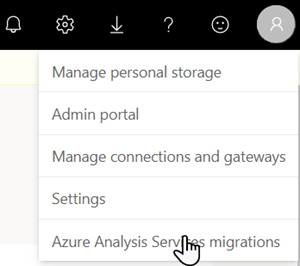
Azure Analysis Services'den Power BI Premium'a sayfasında + Yeni Geçiş'i seçin.
Azure Analysis Services geçişi oluştur açılır öğesinde Azure'a Bağlan'ı seçin.
Geçirmek istediğiniz bir veya daha fazla model veritabanıyla Azure Aboneliği, Kaynak grubu ve Sunucu adını seçin.
Çalışma Alanı liste kutusunda, geçiş yapmak veya yeni bir çalışma alanı oluşturmak için Var olan bir çalışma alanını seçin, Yeni Premium çalışma alanı oluştur'u seçin ve bir çalışma alanı adı, açıklaması girin ve lisans modunu seçin.
Örneğin, yeni bir PPU çalışma alanıyla yeni bir geçiş bağlantısı oluşturuyorsanız, AAS geçişi oluşturma açılır öğesi aşağıdaki görüntüye benzer olmalıdır:
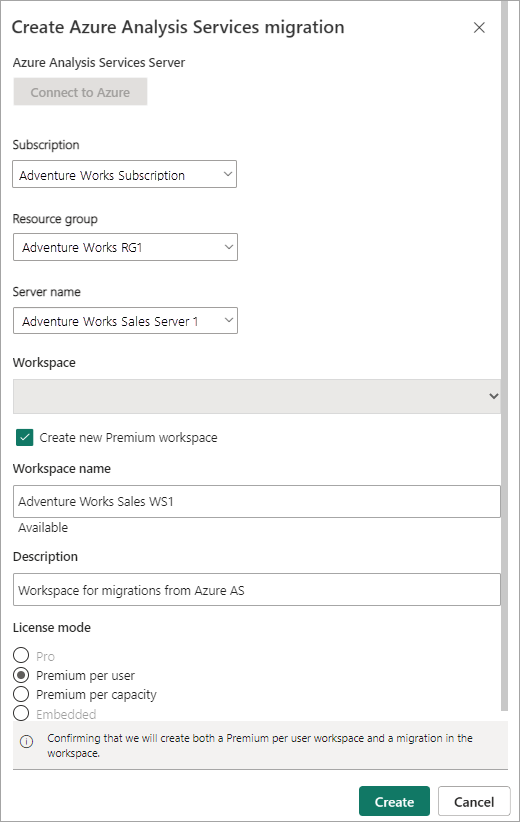
Ayarlarınızı doğrulayın ve oluştur'u seçin.
Geçiş
Kiracınız için oluşturulan geçiş bağlantı çiftlerini yenilemek ve göstermek için Azure Analysis Services'in Power BI Premium sayfasında Tüm geçişler'i seçin.
Azure Analysis Services Sunucusu altında, eşleştirilmiş Power BI çalışma alanına geçirmek istediğiniz bir veya daha fazla model veritabanını içeren sunucuyu seçin.
Geçiş Ayrıntıları bölümünde Azure Analysis Services sunucunuzu ve Power BI Premium çalışma alanı ayarlarınızı doğrulayın. Karşılanmayan tüm önkoşullar gösterilir. Sunucudaki geçirilebilen model veritabanları Anlam modellerinde gösterilir.
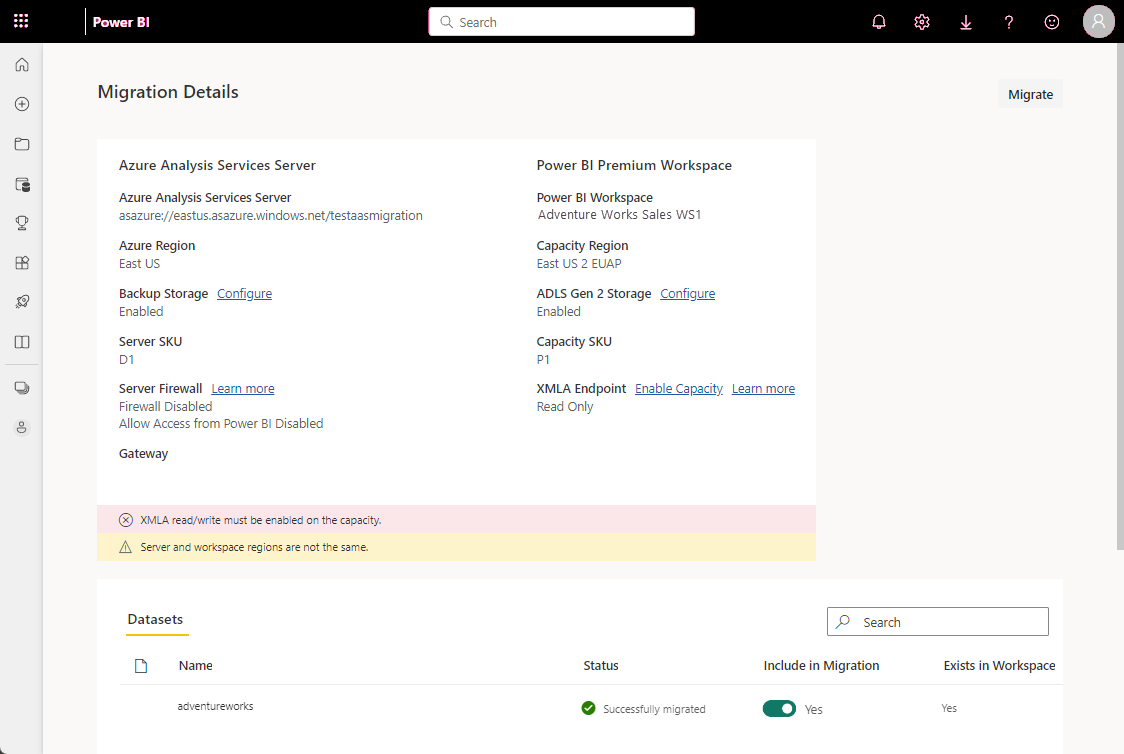
Geçirmek istediğiniz her model veritabanı için Geçişe Ekle'nin altında kaydırıcı düğmesini Evet olarak değiştirin.
Model veritabanları paralel olarak geçirilir ve hedef kapasitenizin etkisini azaltmak için eşzamanlı olarak geçirilebilen model veritabanı sayısı üst sınırı beştir.
Geçir'i seçin. Önkoşullar karşılanırsa geçiş başlar. Kaynak model veritabanı yedekleme depolama alanına kaydedilir, ADLS 2. Nesil depolama alanına kopyalanır ve çalışma alanına geri yüklenirken geçiş işlemi biraz zaman alabilir. Bu sayfadan ayrılabilir ve geçiş işlemi devam ederken Power BI'ı kullanmaya devam edebilirsiniz.
Sunucu yeniden yönlendirmesi geçiş sırasında etkinleştirilmez. İstemciler, sunucu yeniden yönlendirme etkinleştirilene kadar Azure Analysis Services'deki model veritabanına bağlanmaya devam eder. Sunucu yeniden yönlendirmesini etkinleştirmeden önce, Power BI'da geçirilen modele bağlanmayı kapsamlı bir şekilde test etmenizi öneririz.
Geçişi izleme
Geçiş Ayrıntıları sayfasındaki Anlam modelleri'nde, Geçiş Ayrıntıları açılır öğesini göstermek için geçirmekte olduğunuz model veritabanını seçin. Açılır listede, geçiş durumunuz ve geçiş ilerleme durumunuz da dahil olmak üzere geçişinizle ilgili önemli ayrıntılar gösterilir. Geçişin, geçirilmekte olan model veritabanının boyutuna ve karmaşıklığına bağlı olarak biraz zaman alabileceğini unutmayın.
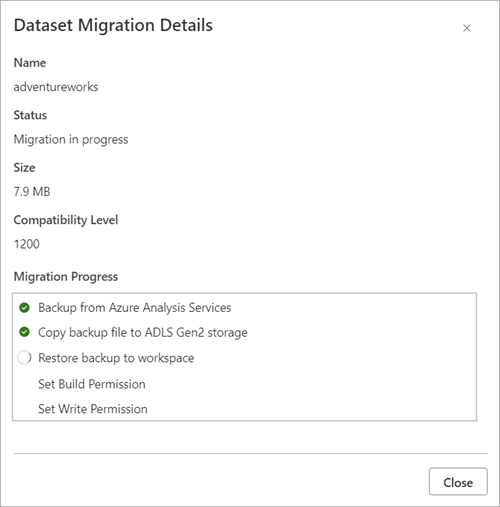
Geçiş işlemi tamamlandığında tüm sorunlar gösterilir.
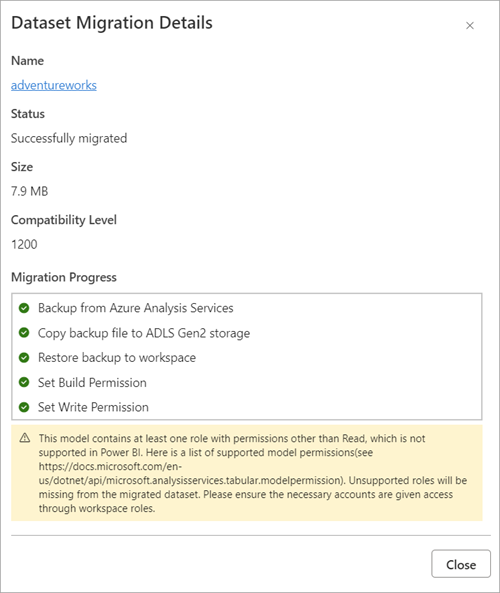
Yeniden yönlendirmeyi etkinleştirme
Geçiş başarıyla tamamlandıktan sonra sunucu yeniden yönlendirmesini etkinleştirebilirsiniz. Sunucu yeniden yönlendirme tamamlandığında, otomasyon işlemleriyle birlikte en düşük sürüm gereksinimlerini karşılayan istemci uygulamaları ve araçları otomatik olarak Power BI'daki modele yönlendirilir.
Yeniden yönlendirmeyi etkinleştirmek için Azure Analysis Services'den Power BI Premium'a sayfasında, yeniden yönlendirmek istediğiniz geçiş çifti için Tüm geçişler'in altında, Sunucu yeniden yönlendirmesi etkin sütununda kaydırıcıyı Etkinleştir olarak ayarlayın.
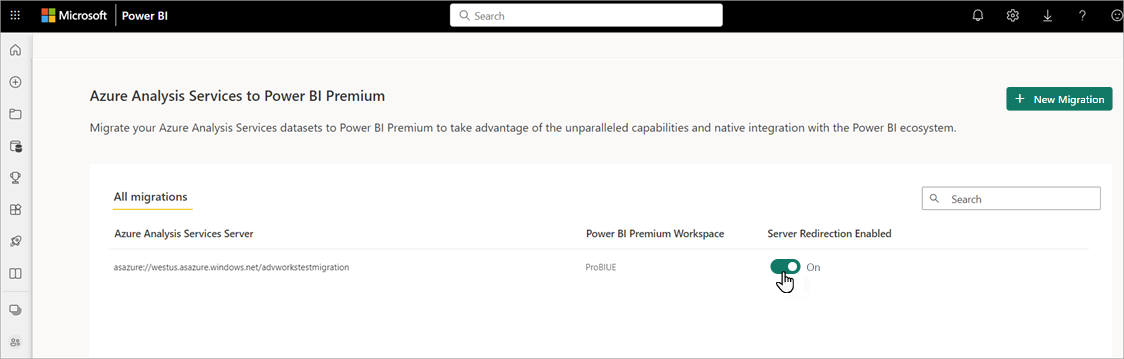
Yeniden yönlendirme biraz zaman alabilir. Yeniden yönlendirme işlemi devam ederken sayfadan ayrılabilir ve Power BI'ı kullanmaya devam edebilirsiniz. Sunucu yeniden yönlendirme durumunu denetlemek için Diğer seçenekler'i ve ardından Yeniden yönlendirme durumu'nu seçin.
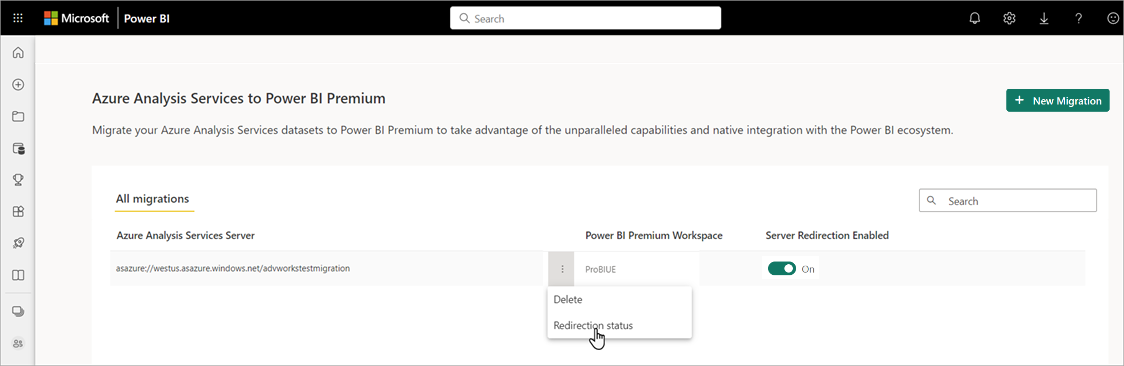
Sunucu Yeniden Yönlendirme açılır öğesi yeniden yönlendirme durumunu gösterir.
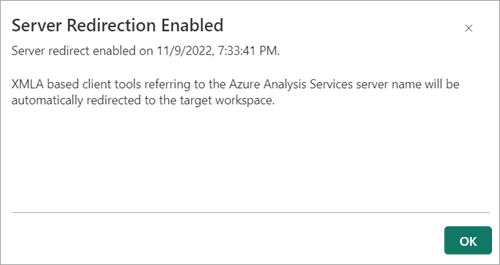
Sunucu yeniden yönlendirmesini devre dışı bırakmak için Azure Analysis Services'den Power BI Premium'a sayfasında, Tüm geçişler'in altında Sunucu Yeniden Yönlendirme Etkin kaydırıcısını Kapalı konumuna taşımanız yeterlidir.
Yeniden bağlamayı etkinleştirme
Power BI hizmeti Azure Analysis Services'a bağlı olan ve veri modelinizi sorgulayan raporlarınız varsa geçişiniz başarıyla tamamlandıktan sonra power BI'daki modeli sorgulamak için Power BI hizmeti raporları yeniden birleştirebilirsiniz.
Raporları yeniden bağlamak için Azure Analysis Services'in Power BI Premium sayfasında, Tüm geçişler>Azure Analysis Services sunucusu altında sunucu geçişinizi seçin. Ardından Geçiş ayrıntıları sayfasında yeni geçirilen modeliniz için Raporları yeniden bağlama'yı seçin.
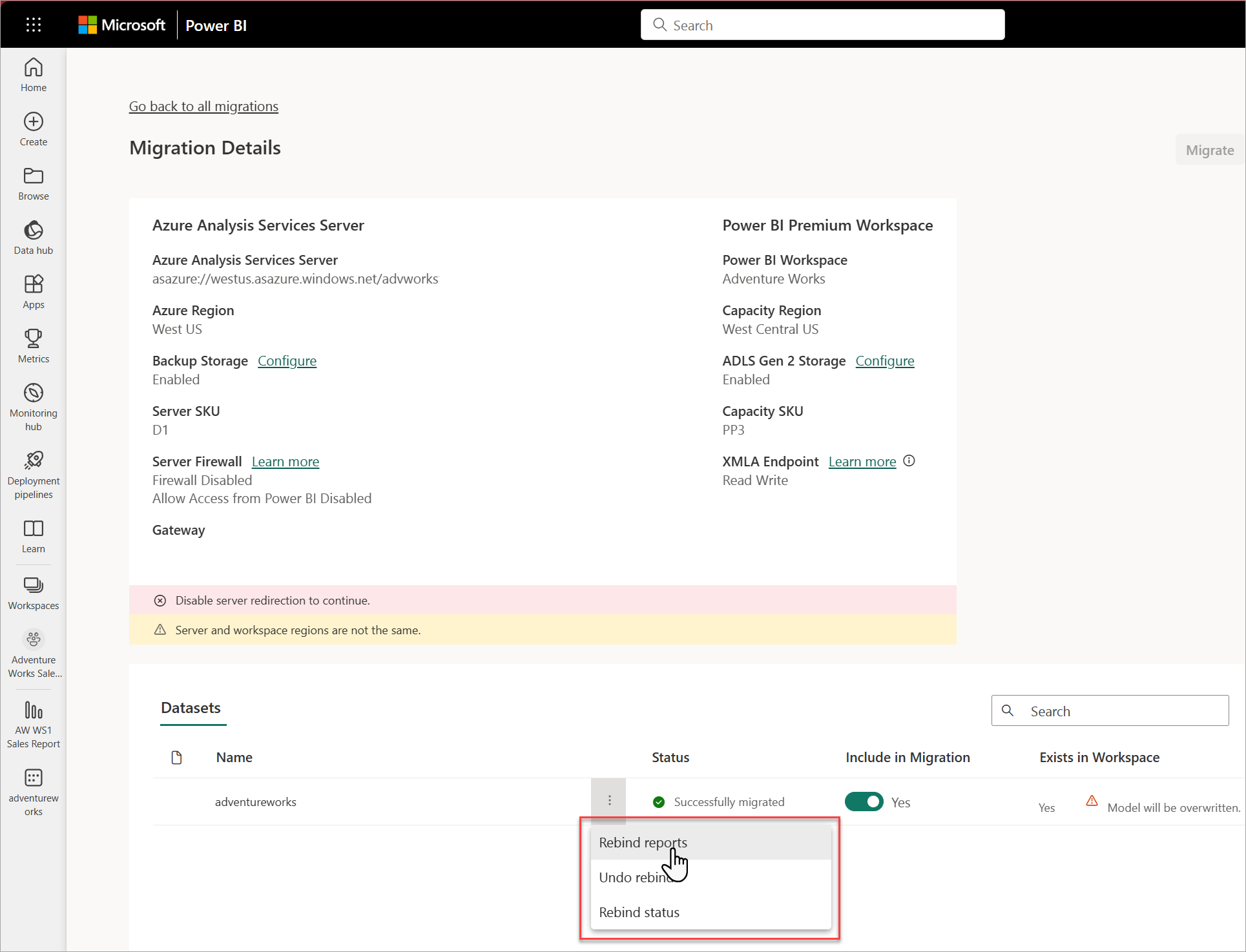
Yeniden bağlama işleminin tamamlanması birkaç dakika sürebilir. Yeniden bağlamanızın durumunu denetlemek için Durumu yeniden bağlama'yı seçin.
Yeniden bağlamayı geri almak ve raporları Azure Analysis Services'te model verilerini sorgulamaya geri döndürmek için Yeniden bağlamayı geri al'ı seçin.
Sunucuyu duraklat
Geçişin başarılı olduğunu doğruladıktan sonra Azure Analysis Services sunucunuzu Azure portalda veya Azure Analysis Services REST API'sini kullanarak duraklatabilirsiniz.
Sunucu yeniden yönlendirmeyi etkinleştirdikten sonra sunucunuz çalışmaya devam ederse, AsAzureRedirection bağlantı dizesi özelliği Devre Dışı olarak ayarlanarak mevcut Azure Analysis Services modelleri sorgulanabilir.
Topluluk
Power BI, MVP'lerin, BI uzmanlarının ve iş ortaklarının tartışma grupları, videolar, bloglar ve daha fazlası konusunda uzmanlık paylaştığı canlı bir topluluğa sahiptir. Geçiş hakkında bilgi edinirken şu ek kaynaklara göz attığınızdan emin olun:
İlgili içerik
Geri Bildirim
Çok yakında: 2024 boyunca, içerik için geri bildirim mekanizması olarak GitHub Sorunları’nı kullanımdan kaldıracak ve yeni bir geri bildirim sistemiyle değiştireceğiz. Daha fazla bilgi için bkz. https://aka.ms/ContentUserFeedback.
Gönderin ve geri bildirimi görüntüleyin